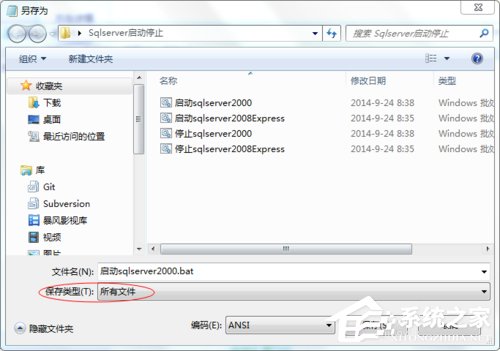魔法猪w7系统使用命令行启动和停止windows服务程序的办法介绍
魔法猪w7家庭普通版是初级用户喜爱的魔法猪w7系统。统计显示很多用户日常都碰到了魔法猪w7系统使用命令行启动和停止windows服务程序的实操问题。面对魔法猪w7系统使用命令行启动和停止windows服务程序这样的小问题,我们该怎么动手解决呢?不经常使用电脑的朋友对于魔法猪w7系统使用命令行启动和停止windows服务程序的问题可能会无从下手。但对于电脑技术人员来说解决办法就很简单了:1、鼠标右键点击桌面的“计算机”选择“管理”菜单项。 2、点击了“管理”菜单后,会打开计算机管理窗口,在左侧的树形列表中,点击“服务”项节点。窗口右侧就是系统服务项目列表了,有服务名称、服务说明、状态等,可以在这里终止服务及调整服务的启动方式。下面,我们以图中红圈里的“MssQLsERVER”服务为例操作。。看了以上操作步骤,是不是觉得很简单呢?如果你还有什么不明白的地方,可以继续学习小编下面分享给大家的关于魔法猪w7系统使用命令行启动和停止windows服务程序的问题的具体操作步骤吧。
有些程序自身提供了设置的界面,可以通过这种方式来设置启停;还可以使用第三方的一些程序来控制启停,比如某某卫士之类的程序;还可以通过windows系统的服务管理来指定服务程序启停;不过这些方法操作上都嫌麻烦一些,如果需要频繁切换启动停止的话,上面的这些操作方式就显得有些罗嗦了,这时通过命令行启停就是很方便的方式了。使用命令行也是很简单的事,下面进入实际操作。
方法/步骤如下:
1、鼠标右键点击桌面的“计算机”选择“管理”菜单项。
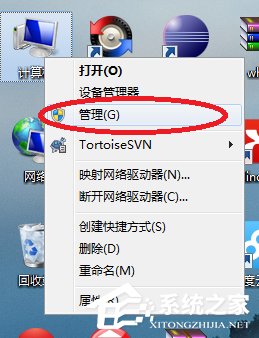
2、点击了“管理”菜单后,会打开计算机管理窗口,在左侧的树形列表中,点击“服务”项节点。窗口右侧就是系统服务项目列表了,有服务名称、服务说明、状态等,可以在这里终止服务及调整服务的启动方式。下面,我们以图中红圈里的“MssQLsERVER”服务为例操作。
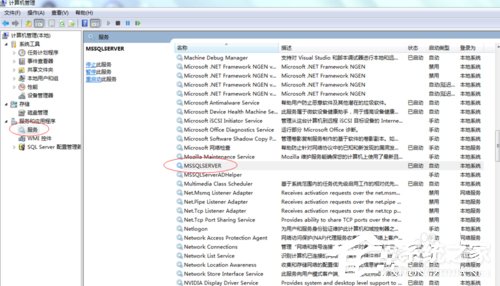
3、在服务列表中选择服务后,点击鼠标右键,在弹出的菜单中选择“属性”菜单,打开属性窗口。
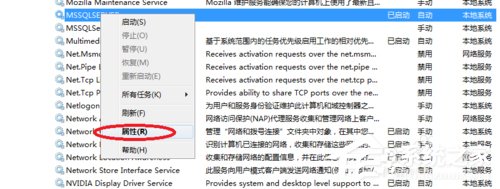
4、打开属性窗口的目的,主要是为了得到服务名称,因为列表里看到的名称叫做“显示名称”,用命令行操作的时候必须要指定服务名称才行。图中红圈的地方,这个名称可以用鼠标选择后,按快捷键Ctrl+C复制到系统剪切板中备用。
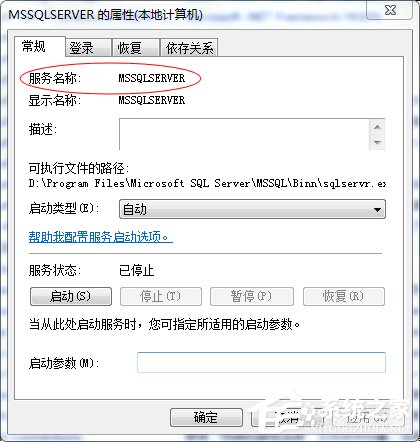
5、用任意的可以编辑文本的编辑器,系统自带的就是记事本了,打开记事本,粘贴刚才复制的服务名到文本中。
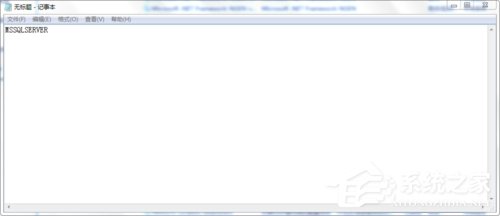
6、补充上命令的其他部分。启动服务用命令:nET sTAR,停止命令用命令:nET sTop,补充在服务名称前面。启动和停止分别建立一个文本,以便控制启动和停止。
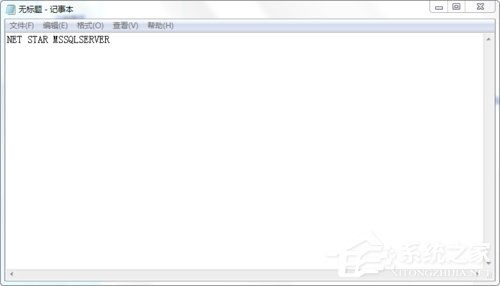
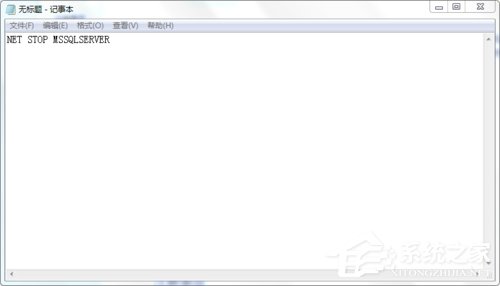
7、保存文档为.bat格式。点击记事本菜单中的文件菜单,选择保存,在弹出的保存对话框中注意:设置保存类型为所有文件,以便可以自己命名文件后缀。当然也可以保存后,到资源管理器中自己修改文件扩展名,改为.bat。这样,启动和停止的服务命令行文件就都做好了,可以方便的启动和停止服务了。